使用 Apple Music 帳戶在 Apple TV 上流式傳輸:已解決!
使用 Apple Music 作為您的音樂流媒體服務平台絕對是一個不錯的選擇。 它確實有很多功能可以被訂閱者充分利用。 如果您一直在使用該應用程序,那麼您可能已經在使用某個設備來收聽您的最愛。 但是,您碰巧擁有 Apple TV 嗎? 你知道你可以在上面聽歌嗎 使用 Apple Music 的 Apple TV? 如果您只是剛剛聽說或讀到此內容,請不要擔心。 我們將在這里分享如何使用 Apple Music 在 Apple TV 上流式傳輸的詳細過程。
實際上,使用 Apple Music 在 Apple TV 上進行流式傳輸的過程非常簡單,尤其是如果您使用的是最新的 Apple TV 4。但是,如果您使用的是舊的,發現該過程有點複雜,這是非常令人難過的Apple TV 版本,因為它們不支持 Apple Music。
但無需擔心您使用的是最新版本還是舊版本。 在這篇文章中,我們將為您提供解決方法,以便您仍然能夠在 Apple TV 上收聽您最喜愛的 Apple Music 歌曲!
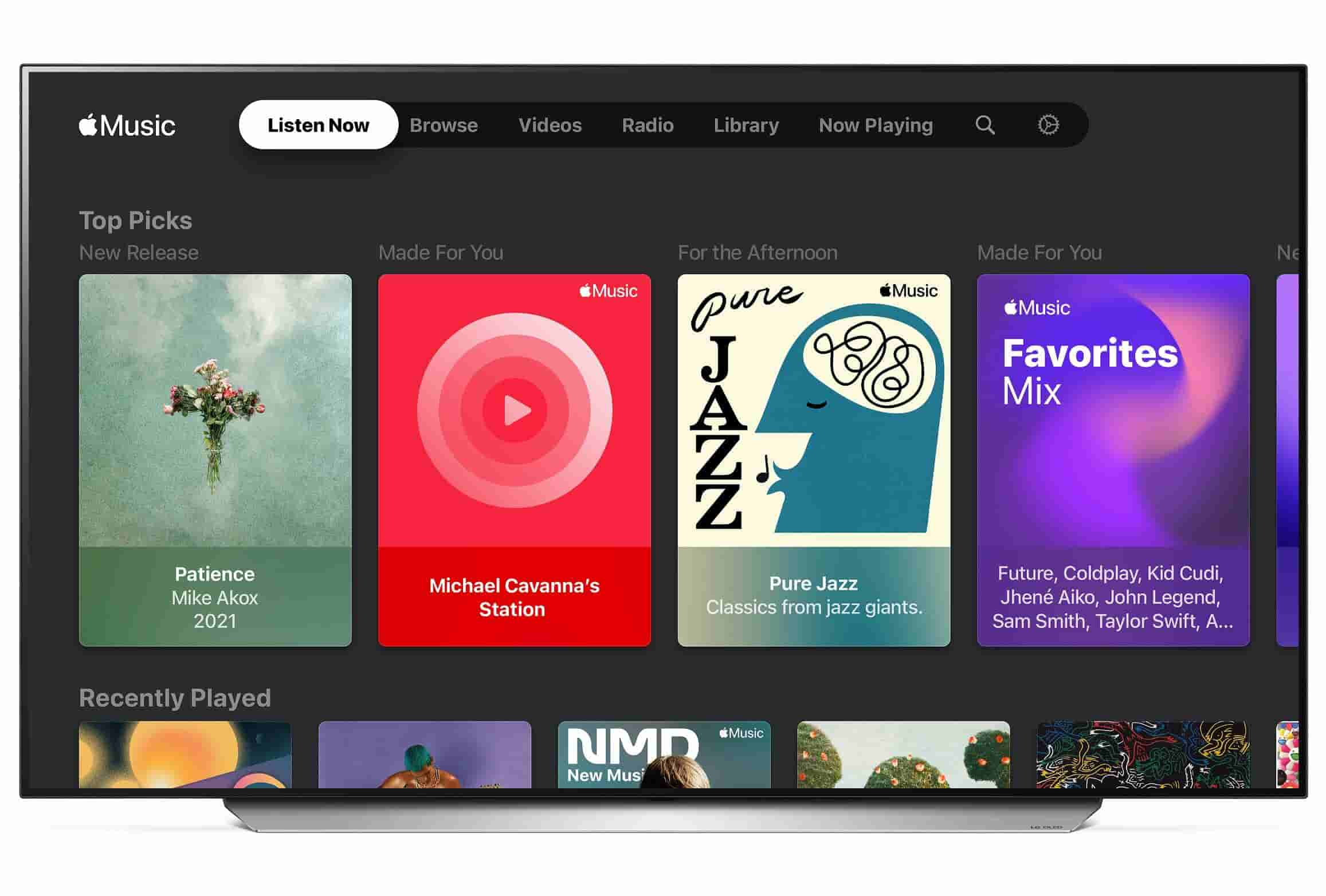
文章內容 第 1 部分。 為什麼我不能在我的 Apple TV 上播放 Apple Music?第 2 部分。 如何將 Apple Music 放在 Apple TV 上?部分3。 概要
第 1 部分。 為什麼我不能在我的 Apple TV 上播放 Apple Music?
如果您還沒有閱讀這篇文章,並且您已經嘗試過使用 Apple Music 在 Apple TV 上進行流媒體播放,但您突然遇到錯誤,那麼您肯定在想這背後的原因。
正如我們在介紹部分中提到的,您可以在 Apple TV 上播放 Apple Music 歌曲的可能原因之一可能是您使用的 Apple TV 版本。 舊型號的 Apple TV 實際上並不支持 Apple Music,因此如果您有舊型號的 Apple TV,您在嘗試訪問 Apple Music 收藏夾時肯定會遇到錯誤。
如果您擁有最新版本的 Apple TV,但仍然無法播放 Apple Music 歌曲怎麼辦? 那麼,這可能是由於其他常見原因,如下所示。
- 您的 Apple TV 可能未連接到穩定的互聯網或 Wi-Fi 網絡,從而導致流式傳輸 Apple Music 歌曲時出錯。 您可以嘗試重新啟動調製解調器或 Wi-Fi 連接,看看問題是否會得到解決。
- 如果您在嘗試在 Apple TV 上啟動 Apple Music 應用時遇到問題,您可能會錯過 Apple TV 上所需的一些軟件更新。 要解決此類問題,您可以檢查是否有可用更新。 安裝它們,看看它現在是否可以工作。 否則,您可以重置電視,然後重新啟動。
- Apple Music 應用程序可能有錯誤。 有時,可能會出現錯誤,讓您無法很好地訪問 Apple Music 應用程序。 最常見和基本的解決方法是嘗試刪除應用程序,重新安裝,然後重新啟動。
上面列出的項目只是您無法使用 Apple Music 在 Apple TV 上流式傳輸的部分可能原因。 現在,如果一切順利,您可以按照以下指南了解如何最終使用 Apple Music 在 Apple TV 上收聽。
請注意,此方法僅適用於 Apple TV 4 用戶。 在 Apple TV 4 上播放 Apple Music 的一大優勢是您可以通過您的 iCloud的音樂庫 以及通過 Apple Music 服務提供的曲目,甚至包括廣播電台。 需要使您的 iCloud 音樂庫能夠使用 Apple Music 在 Apple TV 上開始流式傳輸。
這是你必須做的。
步驟1。 您需要在 Apple TV 上登錄 Apple Music 帳戶。 為此,您只需轉到 Apple TV 4 的“設置”,然後選擇“帳戶”。 您現在可以使用您的憑據登錄您的帳戶。 確保您使用的 Apple ID 與訂閱 Apple Music 時使用的 Apple ID 相同。
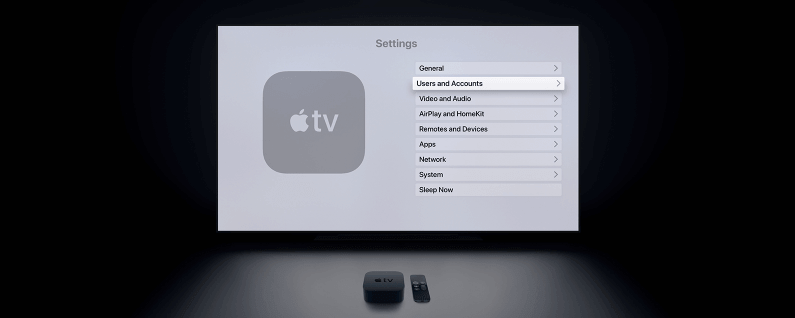
第2步。 完成第一步後,您現在可以在 Apple TV 上啟用 Apple Music。 前往“設置”,然後選擇“應用程序”。 之後,選擇“音樂”按鈕,然後查找 iCloud 音樂庫並啟用它。
步驟#3。 您現在所要做的就是使用 Apple Music 在 Apple TV 上流式傳輸! 由於您剛剛完成了通過 Apple TV 4 訪問所有 Apple Music 收藏的權限,因此現在無需擔心。 使用 Apple TV 4 盡情聆聽您喜歡的任何 Apple Music 歌曲!
只要您訂閱了 Apple Music 的其中一項計劃,上述方法就可以使用。
第 2 部分。 如何將 Apple Music 放在 Apple TV 上?
您是否想知道是否仍然可以在沒有訂閱計劃的情況下使用 Apple Music 在 Apple TV 上流式傳輸?
嗯,這實際上是可能的! 您需要做的就是想辦法將 Apple Music 歌曲放在 Apple TV 上。 而且,好消息是即使是擁有舊版本 Apple TV 的人也可以查看此方法!
Apple Music 歌曲受以下保護 Apple 的保護政策計劃 (FairPlay). 有了這個,用戶實際上無法從應用程序和未經授權的設備上下載和流式傳輸歌曲。 這個事實可能會困擾您並讓您思考將它們放在 Apple TV 上是否可行。 但正如我們提到的,我們在這裡有一個解決方法。
在這種情況下,您要做的第一件事是尋找可以立即刪除 Apple Music 歌曲保護的受信任應用程序。 你不需要浪費你的時間。 我們這裡有 TunesFun Apple Music 音樂轉檔器 可以在此過程中為您提供支持。
這個 TunesFun Apple Music Converter 是一個非常強大的應用程序,可以做到 DRM 刪除程序 輕鬆。 同時,它還可以幫助將文件轉換為其他支持的格式。 由於我們希望使用 Apple Music 在 Apple TV 上進行流式傳輸,因此您只需確保您的 Apple TV 支持該文件格式。
使用這個 TunesFun Apple Music Converter 轉換和 下載您的 Apple Music 收藏夾 將引導您獲得最佳輸出文件,因為歌曲的 100% 原始質量將與它們的元數據信息和 ID 標籤一起保持。 它還與 Windows 和 Mac PC 完全兼容,因此您在安裝過程中不會遇到問題。
與其他應用程序相比,此應用程序的運行速度也快了 16 倍。 因此,幫助您節省時間。 它還有一個簡單的界面,任何人都可以處理。 當然,我們這裡有一個詳細的程序來說明如何使用它 TunesFun Apple Music Converter 可下載您喜歡在 Apple TV 上流式傳輸的 Apple Music 歌曲。
步驟1。 在您最終能夠得到這個之前,您必須檢查一些安裝需求 TunesFun Apple Music Converter 安裝在您的 PC 上。
第2步。 安裝後立即啟動應用程序並開始添加要轉換和下載的 Apple Music 歌曲。 這個應用程序還支持批量轉換!

步驟#3。 您現在可以設置輸出參數設置,包括輸出格式和輸出文件夾。 請記住選擇 Apple TV 支持的格式。

第4步。 通過單擊“轉換”按鈕,該應用程序將開始轉換您添加到平台的 Apple Music 歌曲。 除了轉換過程,該應用程序還將刪除歌曲的 DRM 保護。

在幾分鐘內,您將能夠獲得現在可以在 Apple TV 上流式傳輸的已轉換且無 DRM 的 Apple Music 歌曲!
您現在需要做的就是了解如何將這些歌曲添加到您的 Apple TV 中,以便您最終聆聽它們! 這是給你的指南。
將轉換後的歌曲移至 Apple TV
您需要啟用家庭共享功能,然後開始在您的 PC 和 Apple TV 之間共享轉換後的 Apple Music 歌曲。
在 Apple TV 上,前往“設置”,然後前往“帳戶”,最後選擇“家庭共享”。
在您的 PC 上,打開 iTunes 應用程序。 前往“文件/編輯”,然後前往“家庭共享”,最後將其打開。
完成上述設置後,您只需單擊您將在 Apple TV 上看到的“計算機”按鈕,然後您的所有媒體內容就會顯示出來。 您現在可以使用 Apple Music 在 Apple TV 上進行流式傳輸,而無需擔心任何事情!
部分3。 概要
起初,您可能會遇到使用 Apple Music 在 Apple TV 上流式傳輸的困難。 幸運的是,無論您是否訂閱了 Apple Music,都有多種方法可供您使用。 正如我們所分享的,如果您希望永久保留所有 Apple Music 收藏夾,您可以隨時嘗試使用 TunesFun Apple Music 音樂轉檔器.
發表評論